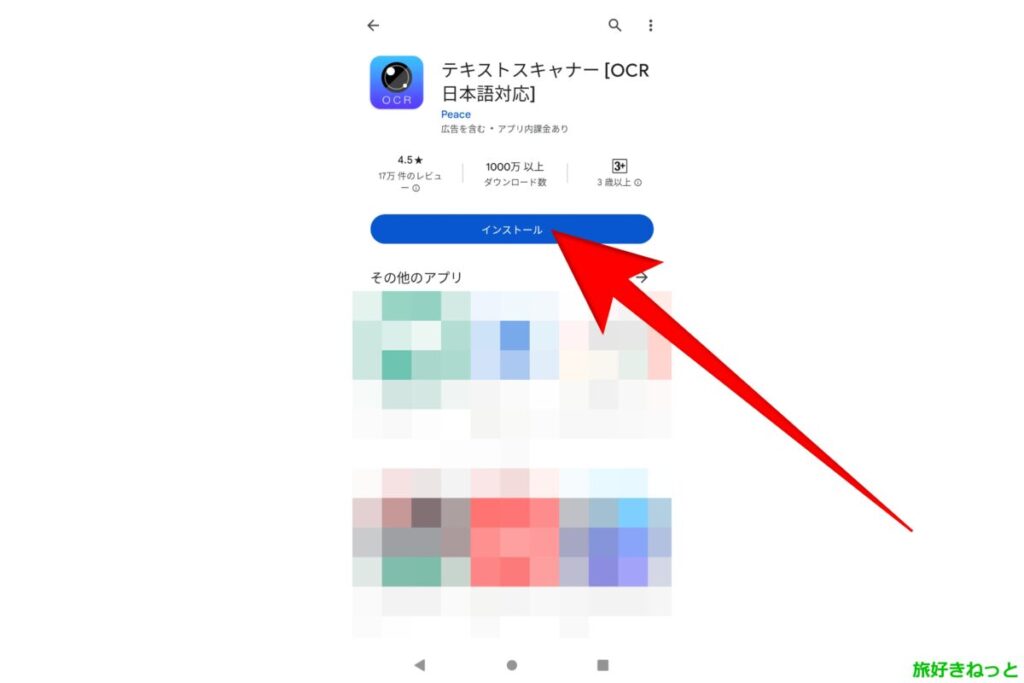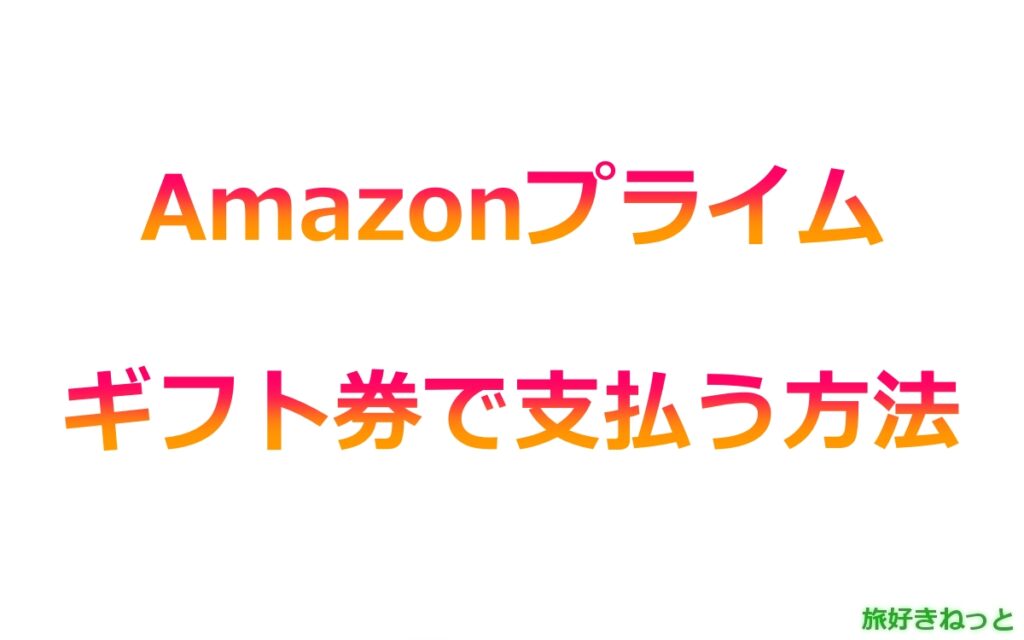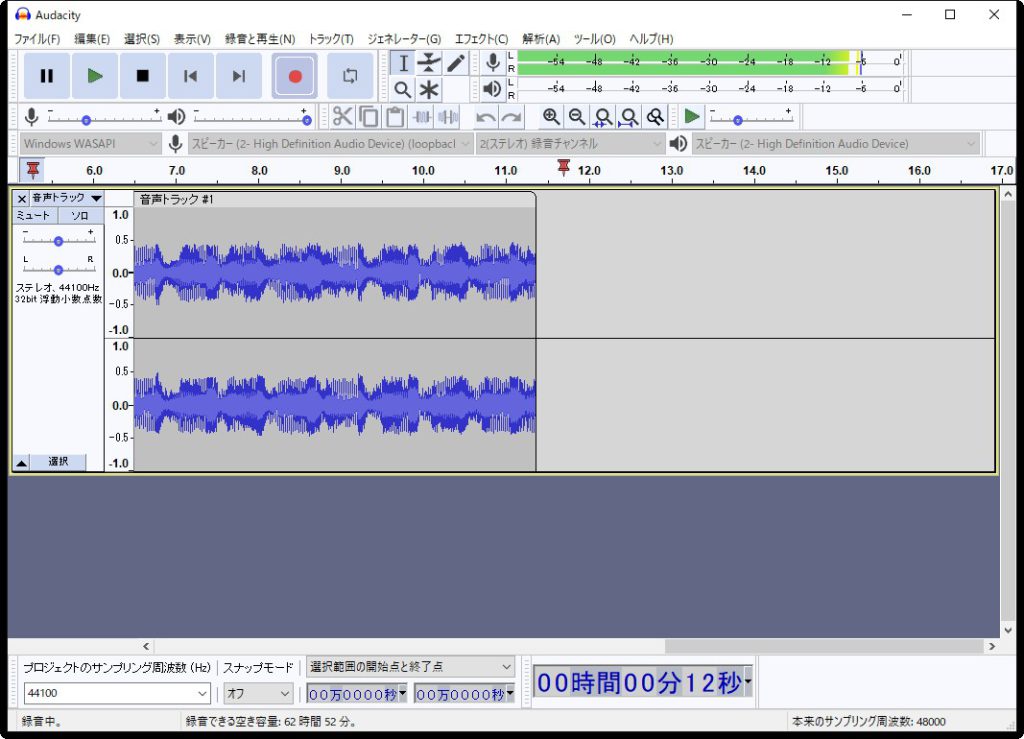Windows10デスクトップアイコンのサイズは変更することができます。
2種類の設定方法でアイコンサイズを小さくしたり大きくしたりすることも可能です。
突然アイコンのサイズが小さくなった方や大きくなった方、
サイズを変更してWindows10デスクトップ画面を見やすくしたい方に今回の方法は有効です。
スポンサードリンク
デスクトップアイコンのサイズを変更する(Ctrl+マウススクロール設定)
![]()
デスクトップ画面にてキーボードのCtrlを押したまま、マウススクロールを上や下にクロールしてみてください。
すると、デスクトップアイコンのサイズを小さくできますし、大きくもできます。
![]()
マウススを上へスクロール:アイコンが大きくなります。
マウススを下へスクロール:アイコンが小さくなります。
デスクトップアイコンのサイズを変更する(表示メニューより設定)
![]()
デスクトップ上でマウスを右クリックして「表示」を左クリック。
![]()
・大アイコン(R)
・中アイコン(M)
・小アイコン(N)
の中から変更サイズを選択できます。
まとめ
Windows10デスクトップアイコンのサイズ変更は「Ctrl+マウススクロール設定」がおすすめです。その理由は表示メニューを開かなくてもキーボードとマウス操作のみで設定変更できますし、アイコンの最大サイズも大きくなります。
スポンサードリンク
Windows10デスクトップアイコンのサイズを小さくする設定については以上になります。